Windows11/10でWMIリポジトリを修復または再構築する方法
多くの場合、WMIリポジトリ 破損し、プロバイダーのロードに失敗します。このガイドでは、WMIリポジトリを修復または再構築する方法を共有します。 Windows11/10の場合。ご存じない方のために説明すると、Windows Management InstrumentationまたはWMIは、ネットワーク内のデバイスとアプリケーションの管理を統合するためのMicrosoftの一連の仕様です。これは、 WMIのメタ情報と定義を格納するデータベースです。 クラス。これらを使用するだけで、システムの状態を知ることができます。
リポジトリはここから入手できます–
%windir%\System32\Wbem\Repository
簡単に言うと、エンドユーザーにローカルまたはリモートのコンピュータシステムのステータスを提供します。
注 : Server2012クラスターマシンではこれを使用しないでください
WindowsでWMIリポジトリを修復または再構築する

WMIリポジトリを修正、リセット、または復元するためのコマンドラインツールがあります。ただし、Microsoftは、破損がないかどうかを確認することをお勧めします。
以下は、表示される可能性のあるエラーと権限の問題のリストです-
- rootdefaultまたはrootcimv2名前空間に接続できません。 「WBEM_E_NOT_FOUND」を指すエラーコード「0x80041002」で失敗します。
- [コンピューターの管理]を開き、[コンピューターの管理(ローカル)]を右クリックして[プロパティ]を選択すると、次のエラーが発生します:「 WMI :見つかりません」または接続しようとしてハングします
- 0x80041010 WBEM_E_INVALID_CLASS
- wbemtestを使用しようとしています 、そしてハングします
- スキーマ/オブジェクトがありません
- 奇妙な接続/操作エラー(0x8007054e)。
確認するための最終的な方法は、昇格したコマンドプロンプトでこのコマンドを実行することです。
winmgmt /verifyrepository
リポジトリに問題がある場合は、「リポジトリに一貫性がありません」と応答します。 、」そうでない場合は、他の何かが問題を引き起こしています。破損が存在することを確認したら、次のヒントに従ってWMIリポジトリを修復または再構築しましょう。
1]WMIリポジトリをリセット
昇格された特権でコマンドプロンプトを開きます。
コマンドを実行します:
winmgmt /salvagerepository
次に、コマンドを実行して、一貫性があるかどうかを確認します-
winmgmt /verifyrepository
リポジトリに一貫性がないと表示されている場合 、次に実行する必要があります:
winmgmt /resetrepository
WMIリポジトリを修正するのに役立ちます。各WMIコマンドの意味は次のとおりです。
- サルベージリポジトリ: このオプションをwinmmgmtコマンドとともに使用すると、整合性チェックが実行されます。不整合が検出されると、リポジトリが再構築されます。
- verifyrepository: WMIリポジトリで整合性チェックを実行します。
- resetrepository: オペレーティングシステムが最初にインストールされたときに、リポジトリは初期状態にリセットされます
コマンドを実行するとどうなるかを説明してください。
2]WMIを強制的に回復する
WMIには、自己回復プロセスが組み込まれています。 WMIサービスが再起動するか、破損が検出されると、自己回復手順が自動的にトリガーされます。それは2つの方法で起こります:
自動復元 : ここでは、VSS(ボリュームシャドウコピー)バックアップがオンになっている場合にバックアップイメージを使用します。
自動回復 : この場合、再構築プロセスにより、登録されたMOFに基づいてリポジトリの新しいイメージが生成されます。 MOFSは、次のレジストリで入手できます:
HKLM\Software\Microsoft\WBEM\CIMOM: Autorecover MOFs
注: 自動回復MOFが重要です。それをダブルクリックして値を確認します。
WMI自己回復が機能しない
自己回復が機能しない場合は、いつでも強制回復プロセスを使用できます。
regkeyの値が空であることを確認してください かどうかここ:
HKLM\Software\Microsoft\WBEM\CIMOM\Autorecover MOFs
上記のregkeyが空の場合は、別のマシンからregkey値をコピーして貼り付けます。問題のコンピュータと同等のシステムからのものであることを確認してください。
次に、コマンドを実行します-
Winmgmt /resetrepository
「WMIリポジトリのリセットに失敗しました。エラーコード:0x8007041B。ファシリティ:Win32」の場合、次のコマンドを実行して、WMIサービス上のすべての依存関係サービスを停止します。
net stop winmgmt /y Winmgmt /resetrepository
提案された修正の両方が機能しない場合は、自動化されたツールを試してみてください。
3]WMIフィクサーツール
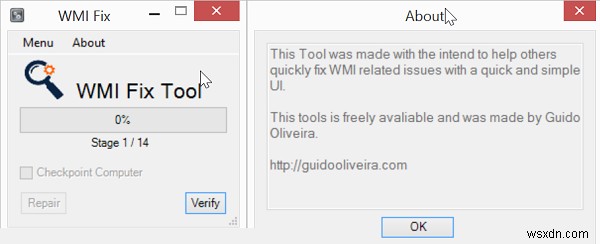
このツールは、サーバーが破損している場合や関連する問題が発生している場合に、サーバーのWMIリポジトリを修正します。 WMIフィクサーツールはTechnetからダウンロードできます。このツールは現在削除されていますが、PowerShellバージョンはGithub.comからダウンロードできます。
高度なトラブルシューティングは、ここmicrosoft.comで入手できます。
関連 :WMIリポジトリのリセットに失敗しました、エラー0x80070005、0x8007041B、0x80041003
WMIが破損しているかどうかを確認するにはどうすればよいですか?
WMIが破損している場合、WMIでいくつかのエラーとアクセス許可の問題が発生します。このような場合、コンピュータに次のエラーと症状が表示されます。
- rootdefaultまたはrootcimv2名前空間に接続できません。 WBEM_E_NOT_FOUNDを指すエラーコード0x80041002を返すことができません。
- 「WMI」を受け取ったとき 。 「見つかりません」というエラーが表示されるか、コンピュータの管理(ローカル)のプロパティを開くときにコンピュータがハングします。
- 0x80041010WBEM_E_INVALID_CLASS。
- スキーマ/オブジェクトがありません。
- 奇妙な接続/操作エラー(0x8007054e)。
- wbemtestユーティリティを使用するたびにシステムがハングします。
上記のエラーは、WMI破損の症状です。したがって、WMIの破損を確認するには、昇格したコマンドプロンプトで次のコマンドを実行する必要があります。
winmgmt /verifyrepository
上記のコマンドを実行した後、「リポジトリが一貫していません」というメッセージが表示された場合 、」WMIが破損しています。 「リポジトリは一貫しています」というメッセージが表示された場合 、」リポジトリに問題はありません。この場合、問題の原因は他にあります。
関連記事 :WMIがCPU使用率を高めています。
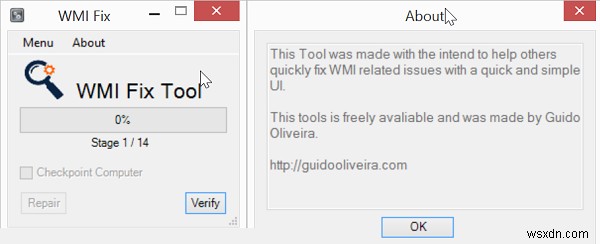
-
Windows11/10でOneNoteアプリを使用する方法
OneNote Windows 11/10 おそらく、プラットフォームで現在利用できる最高のメモアプリです。 Officeを購入する余裕がない場合でも、心配しないでください。 OneNoteMicrosoftStoreアプリ 自由にインストールできます。 これが、Officeに付属しているバージョンと比較して、基本的なものですが、あちこちにいくつかのメモを書き留めるために、高度なOneNoteエクスペリエンスが必要なのは誰ですか?私たちのほとんどではなく、おそらくあなたではありません。 Windows11/10のOneNoteアプリ OneNoteアプリを見つけるには、スタート
-
Windows 11/10 で破損した JPEG ファイルを修復する方法
Windows PC またはラップトップは、デジタル一眼レフまたはスマートフォンを使用してキャプチャした可能性のあるすべての画像の最終的な保管場所となる可能性があります。実際、デバイスのストレージ スペースを軽くして次のセッションの準備を整える方法として、多くの人がクリックした写真をデバイスからコンピュータに転送しています。しかし、ある日、JPEG 形式の写真を開こうとして、それらが破損していることに気付いたらどうしますか?破損した JPEG ファイルをどのように修復しますか? 心配しないでください!このような状況に陥った場合は、Windows コンピューター上の破損した写真を修復または回復
